Windows10系统之家 - 安全纯净无插件系统之家win10专业版下载安装
时间:2020-03-25 11:26:24 来源:Windows10之家 作者:huahua
更新win10系统后,有用户发现网速变慢,每次打开网页的时候解析速度都特别慢的问题,这更新win10后网速变慢怎么解决?很有可能是win10周年更新中“接收窗口自动调节级别”选项导致的,在默认的情况下,该选项为normal,解决步骤见下面介绍。
更新win10后网速变慢怎么解决:
1、打开管理员模式的命令提示符(右键单击开始按钮选择即可)
2、键入:netsh interface tcp show global 并回车,查看接收窗口自动调节级别是否为 Normal(正常的)
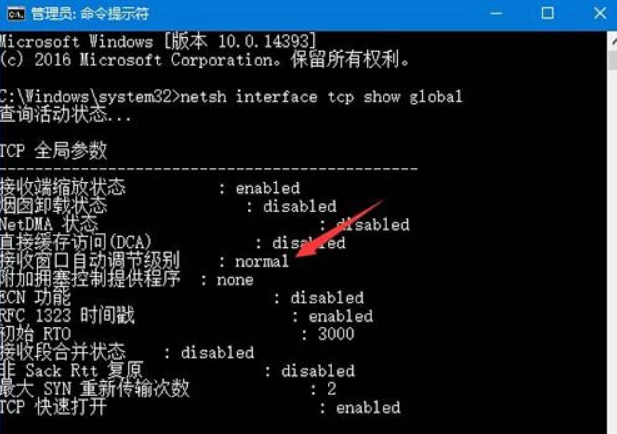
3、如果是,接着键入:netsh int tcp set global autotuninglevel=disabled 并回车,改为Disabled

4、如果第二步中接收窗口自动调节级别为Disabled 则无需调整;
5、如果想要改回Normal 则键入:netsh int tcp set global autotuninglevel=normal
6、如果觉得改成Disabled 后速度并没有明显提升那么可以改回去或者就关闭,只要不出现明显变慢即可。
相关文章
热门教程
热门系统下载
热门资讯





























